详情请见: https://pizzali.github.io/2018/10/30/VueCli/
Vue CLI 是一个基于 Vue.js 进行快速开发的完整系统,Vue CLI 致力于将 Vue 生态中的工具基础标准化。它确保了各种构建工具能够基于智能的默认配置即可平稳衔接,这样你可以专注在撰写应用上,而不必花好几天去纠结配置的问题。与此同时,它也为每个工具提供了调整配置的灵活性。
1. 概念
通俗的说,Vue CLI是我们创建大型项目时的脚手架,所谓脚手架,就是帮助我们建设好了建造大厦的所需模板,建设者只需往模板里面填入实质内容,即可完成大厦的建设,对于程序开发来说,脚手架使程序员只需要关注业务逻辑的实现上面,我们不需要再关注兼容性问题,不需要再浪费时间在重复的工作上。
Vue Cli帮助我们快速构建大型web应用,提升了我们的开发效率,它基于webpack构建,并带有合理的默认配置。
2. 安装
我们使用npm安装Vue Cli,Vue Cli 2和Vue Cli 3的安装方式略有不同,因为Vue Cli 3将包名称由vue-cli改成了@vue/cli,下面我们分别使用全局和本地的方式安装Vue Cli2和版本3:
2.1 全局安装
// 版本2 npm install -g vue-cli // 版本3 npm install -g @vue/cli
2.2 本地安装
// 版本2 npm install vue-cli --save // 版本3 npm install @vue/cli --save
3. 构建我们的项目
3.1 安装好Vue Cli之后,下面我们来搭建一个项目。本文测试采用的是全局安装的Vue Cli 2版本。
进入项目环境,创建初始化项目:
3.1 vue基于webpack构建项目
3.2 mydemo是我们的项目名称
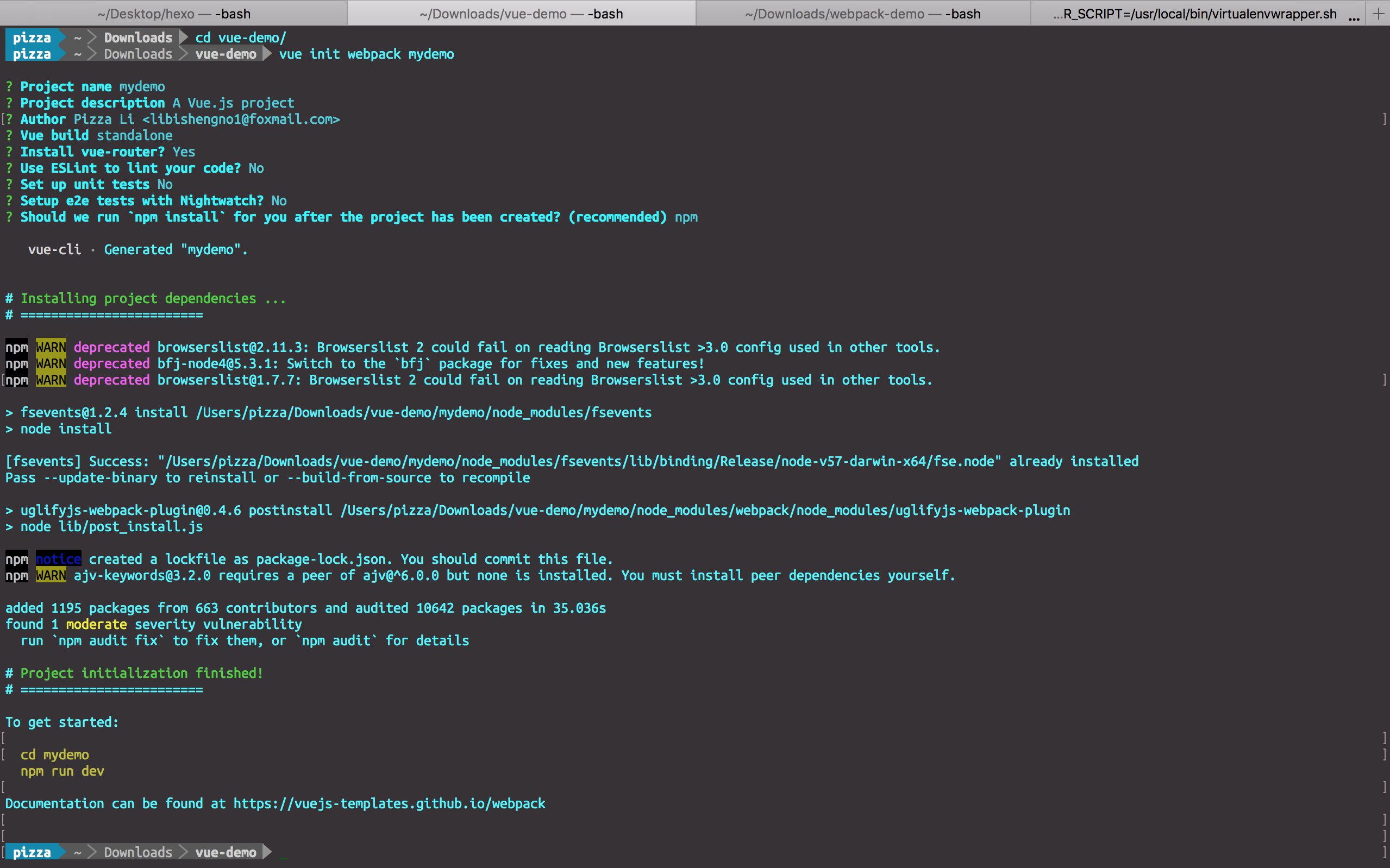
3.2 创建过程中,会出现提示是否需要安装VueRouter和单元测试等功能,根据你的项目实际需要输入Y/N即可。
3.3 构建完成之后,在项目根目录下会生成一个mydemo目录,然后根据提示,进入mydemo项目,我们的项目结构如下:
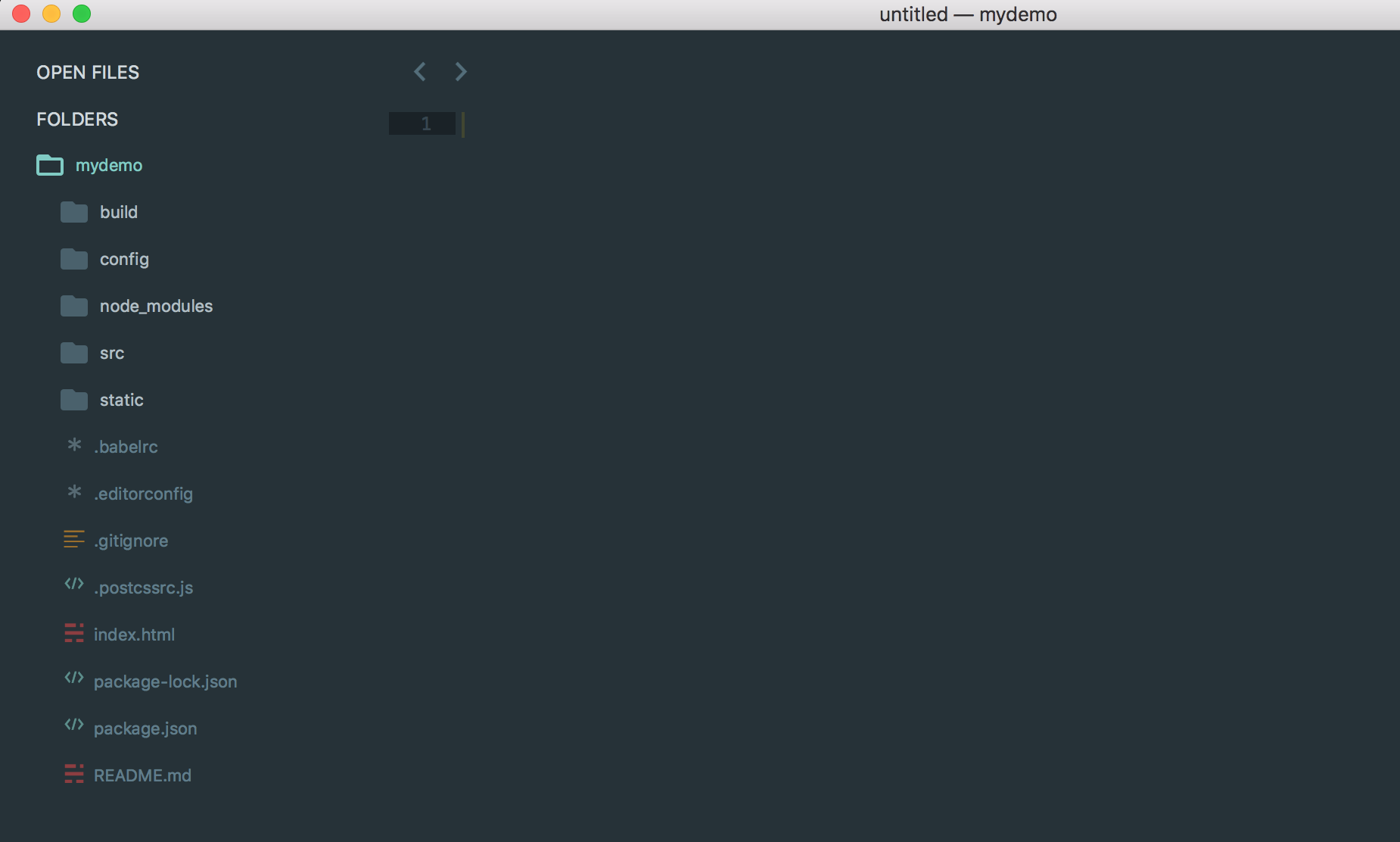
3.4 运行npm run dev, 出现如下提示后,在浏览器中访问 http://localhost:8080
npm run dev > mydemo@1.0.0 dev /Users/pizza/Downloads/vue-demo/mydemo > webpack-dev-server --inline --progress --config build/webpack.dev.conf.js 95% emitting DONE Compiled successfully in 2403ms Your application is running here: http://localhost:8080
3.5 浏览器中会出现Vue的欢迎页面,如下图所示:
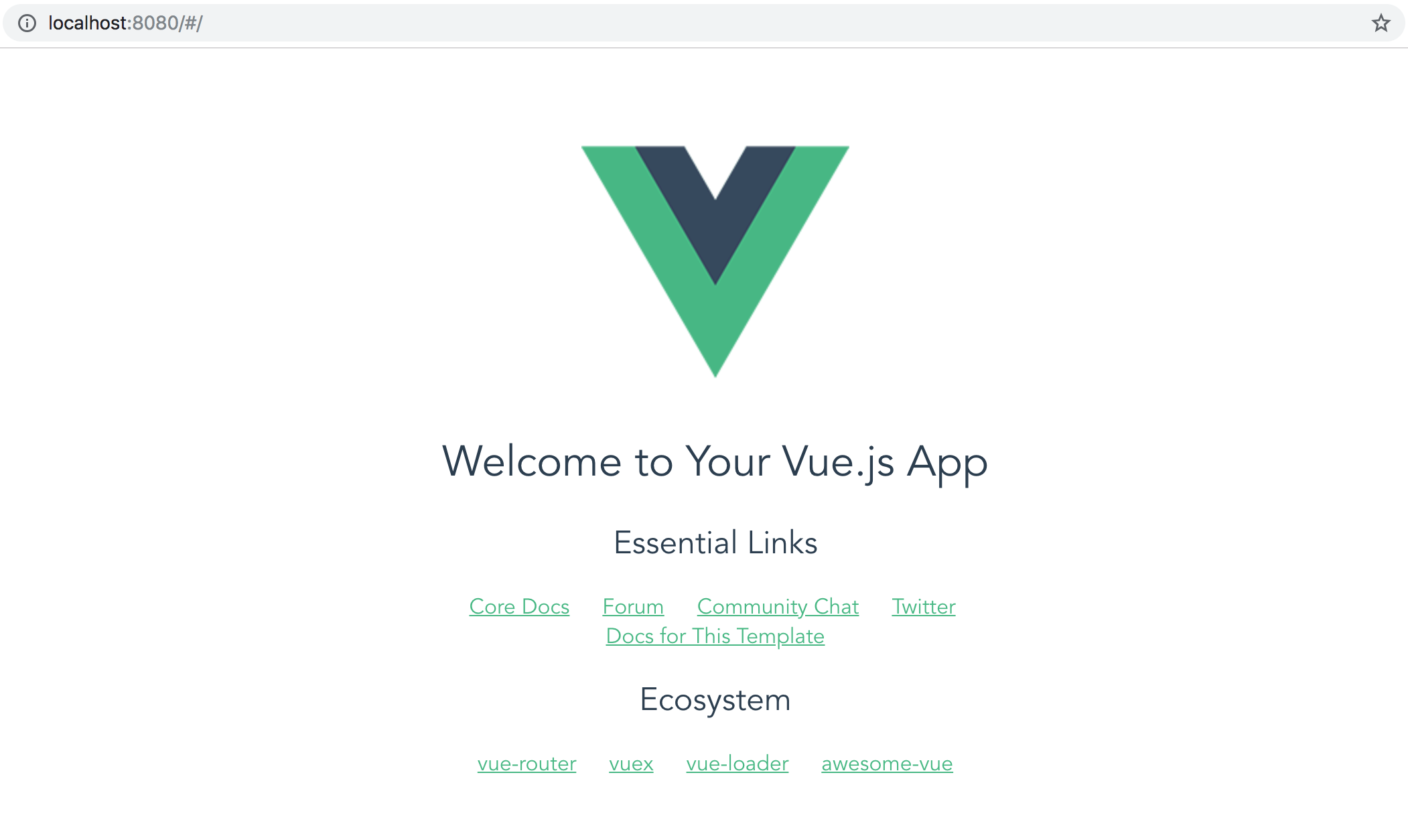
至此,我们的Vue项目构建完成了。下面解释一下项目根目录下的各目录和文件的功能。
4. 目录结构说明
4.1 build目录
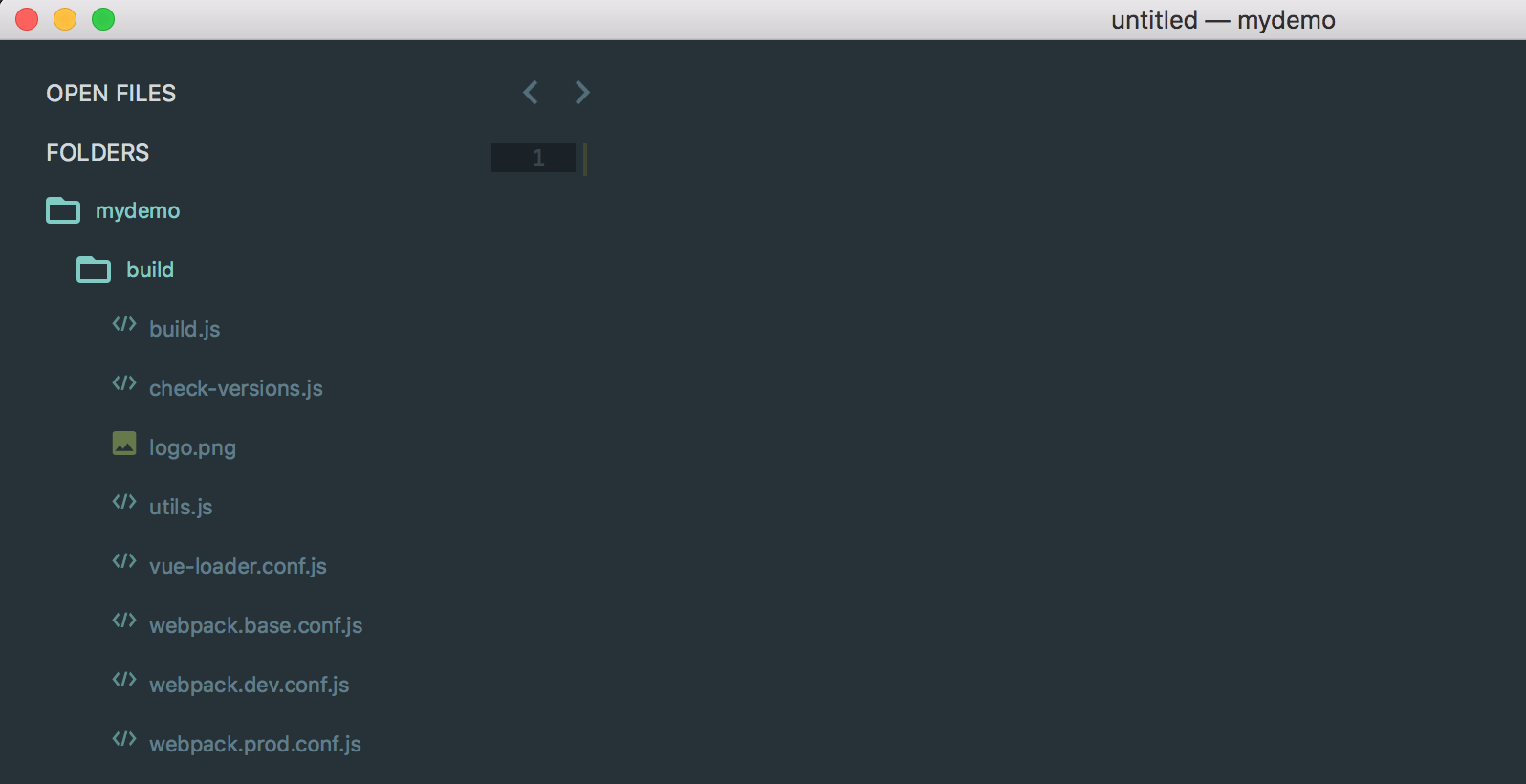
build目录中的文件主要是用来进行webpack配置。
其中最重要的就是webpack.base.conf.js, webpack.dev.conf.js, webpack.prod.conf.js三个文件,分别是基本webpack配置、开发环境webpack配置、生产环境webpack配置。
npm run build命令是用来构建生产环境的,而build.js文件就是该命令的入口配置文件,主要用于生产环境。
4.2 config目录

config目录中的文件是用来配置项目测试和运行环境的。
在index.js文件中有一个proxyTable属性,该属性的属性值如果加上对应的后台地址和端口,就可以和后台进行联调。
4.3 static目录
static目录用来存储项目的静态文件。它是真正的静态资源,完全不被webpack处理。
4.4 src目录
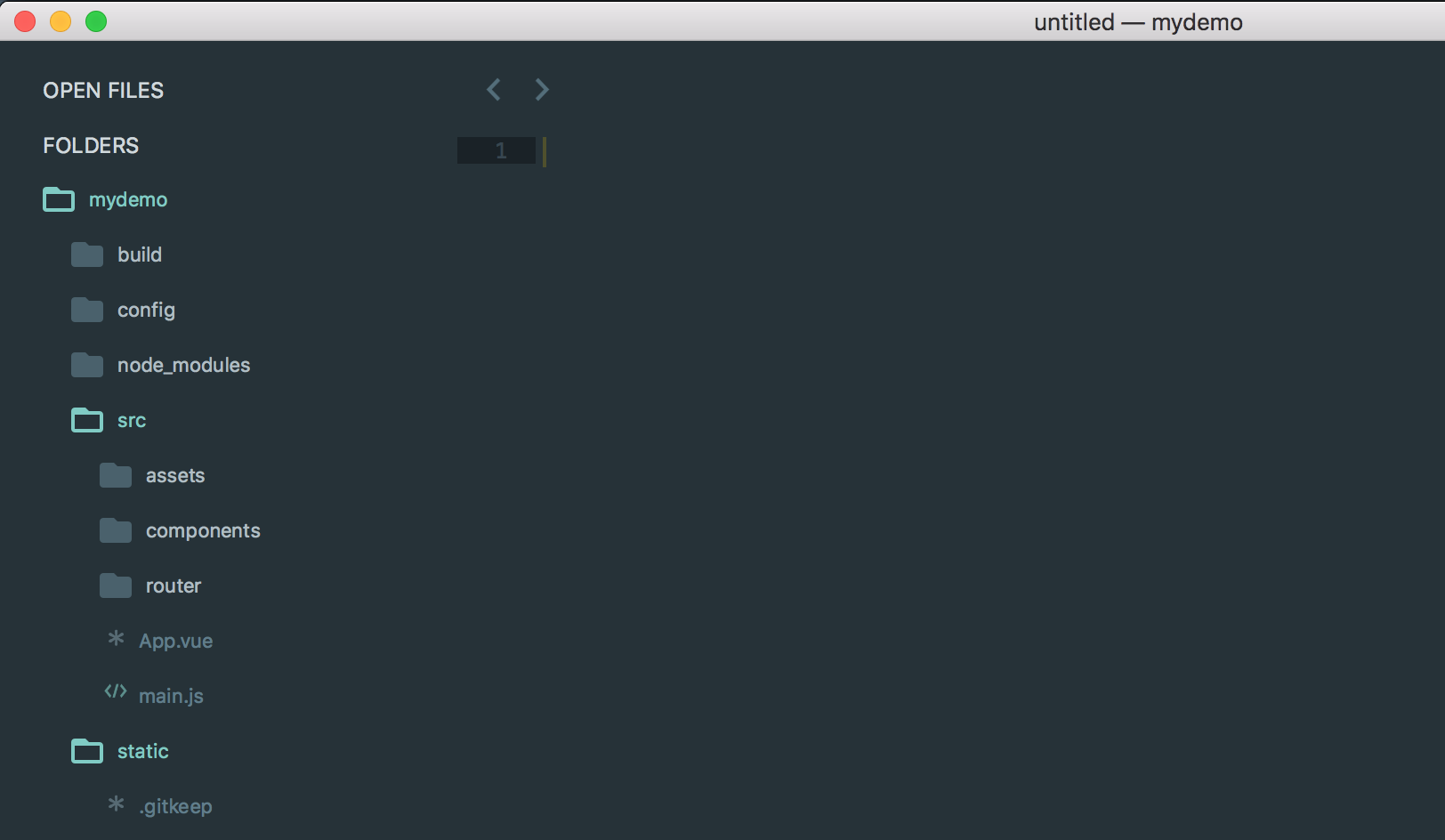
src目录存放的是我们项目的源文件,它是整个项目使用频率最高的文件夹。
assets目录存放的是公共的资源,会被webpack当成模块资源处理;
components目录存放的是我们整个项目的所有组件;
router目录则存放的是我们整个项目的路由文件;
App.vue文件是所有vue文件的入口;
main.js对应App.vue 创建vue实例,也是入口文件,对应webpack.base.config.js里的入口配置文件。
5. 迁移我们的项目
接下来,我们将前面写的路飞学城项目迁移到Vue Cli的结构中。
初始化一个luffycity项目
vue init webpack luffycity
初始化完成之后,在当前目录下面会出现一个luffycity的目录,目录结构与上述项目是一致的。我们即将项目填充进这个脚手架中。
准备内容
并将图片存入static目录下, 如下图:
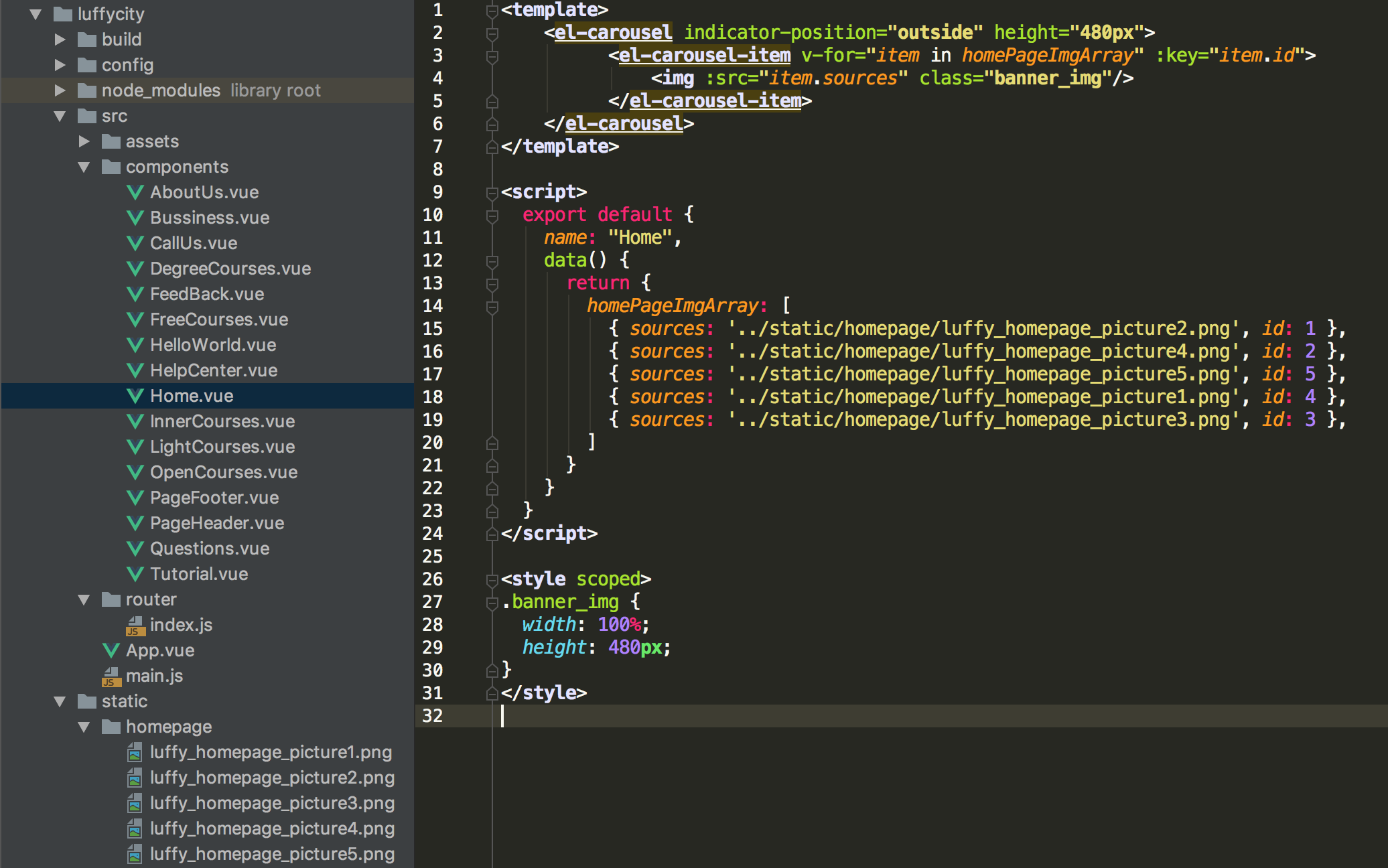
配置路由
如下图:
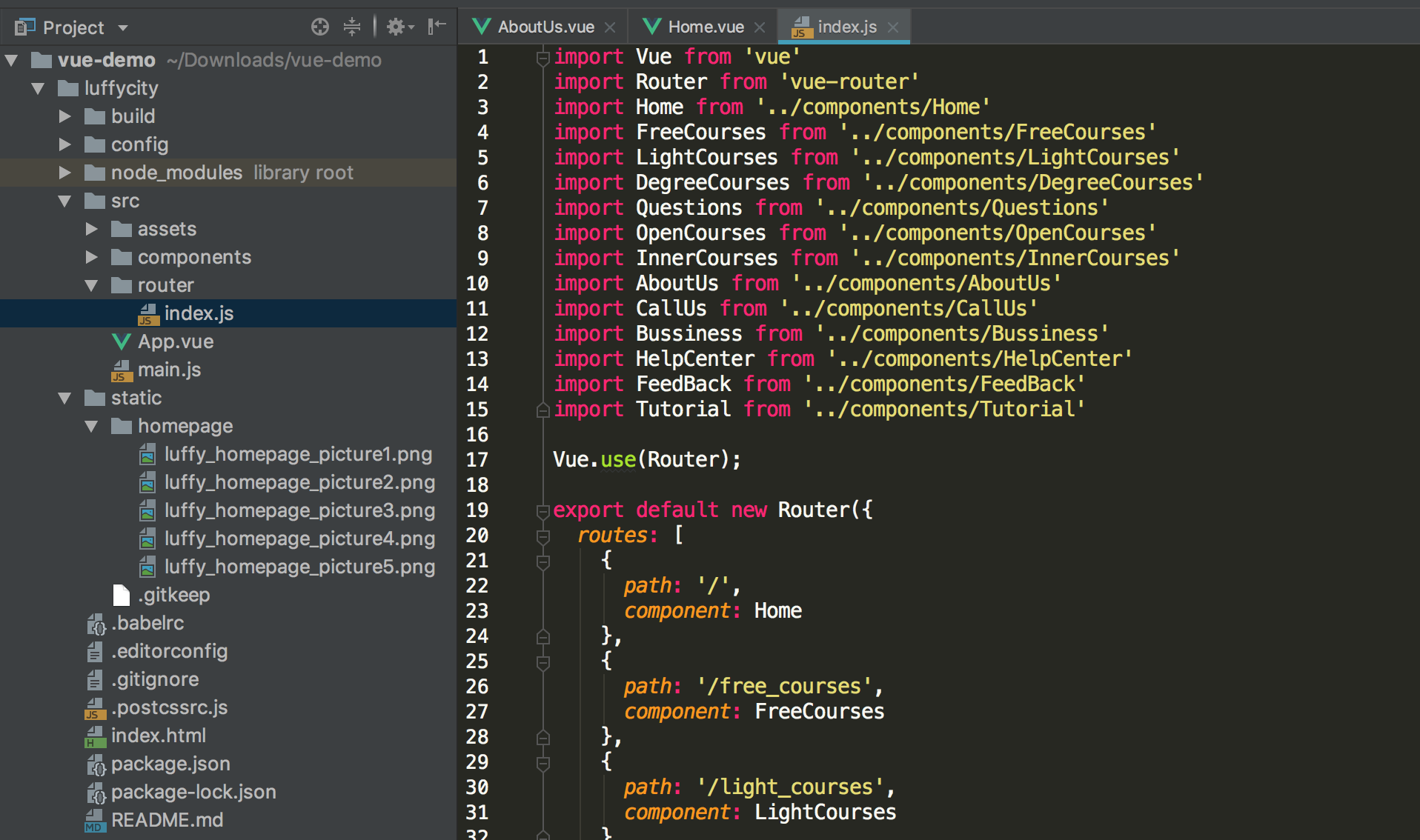
使用组件
如下图:
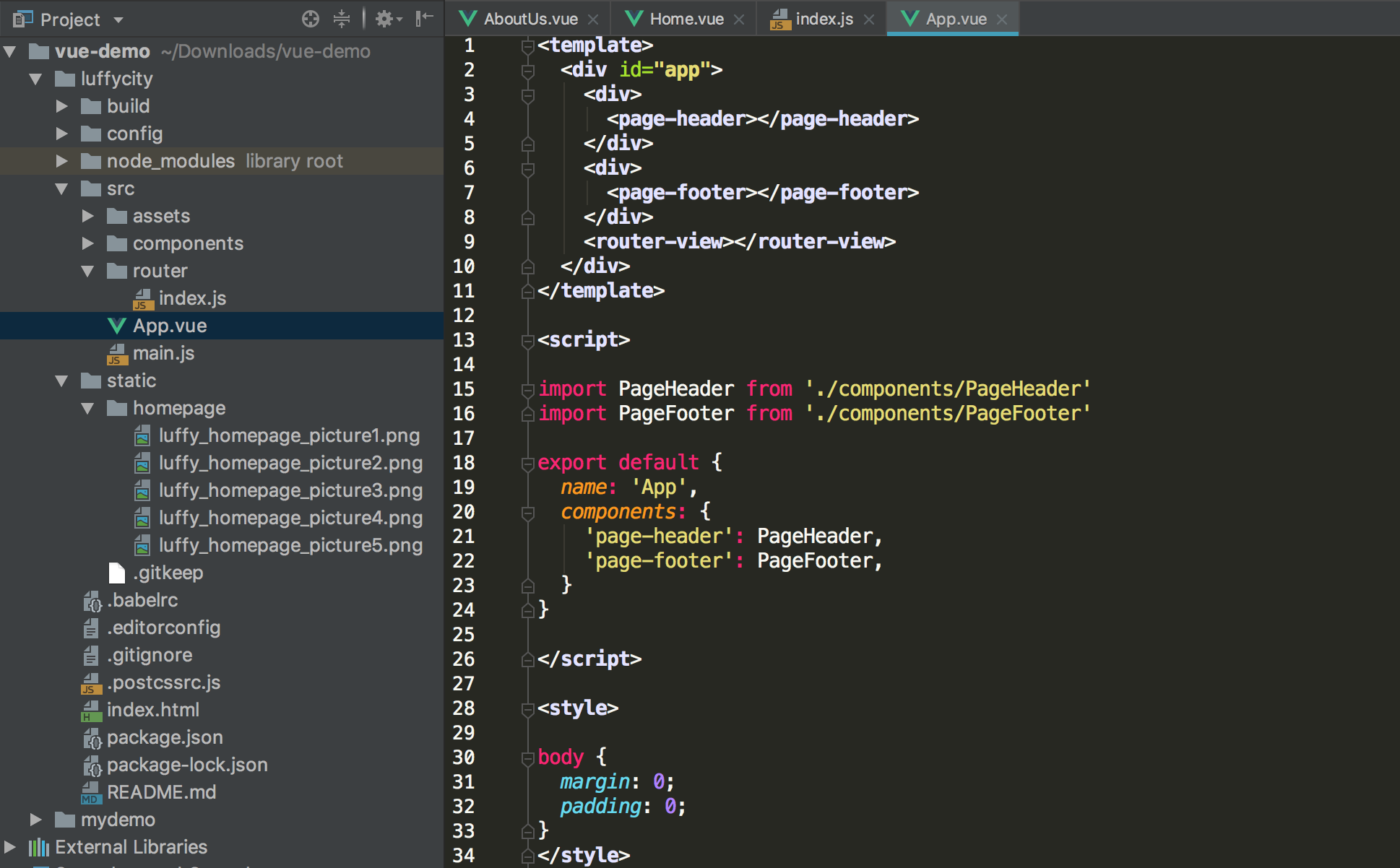
配置Vue实例
创建Vue实例,配置路由组件,同时安装element-ui并导入,如下图:
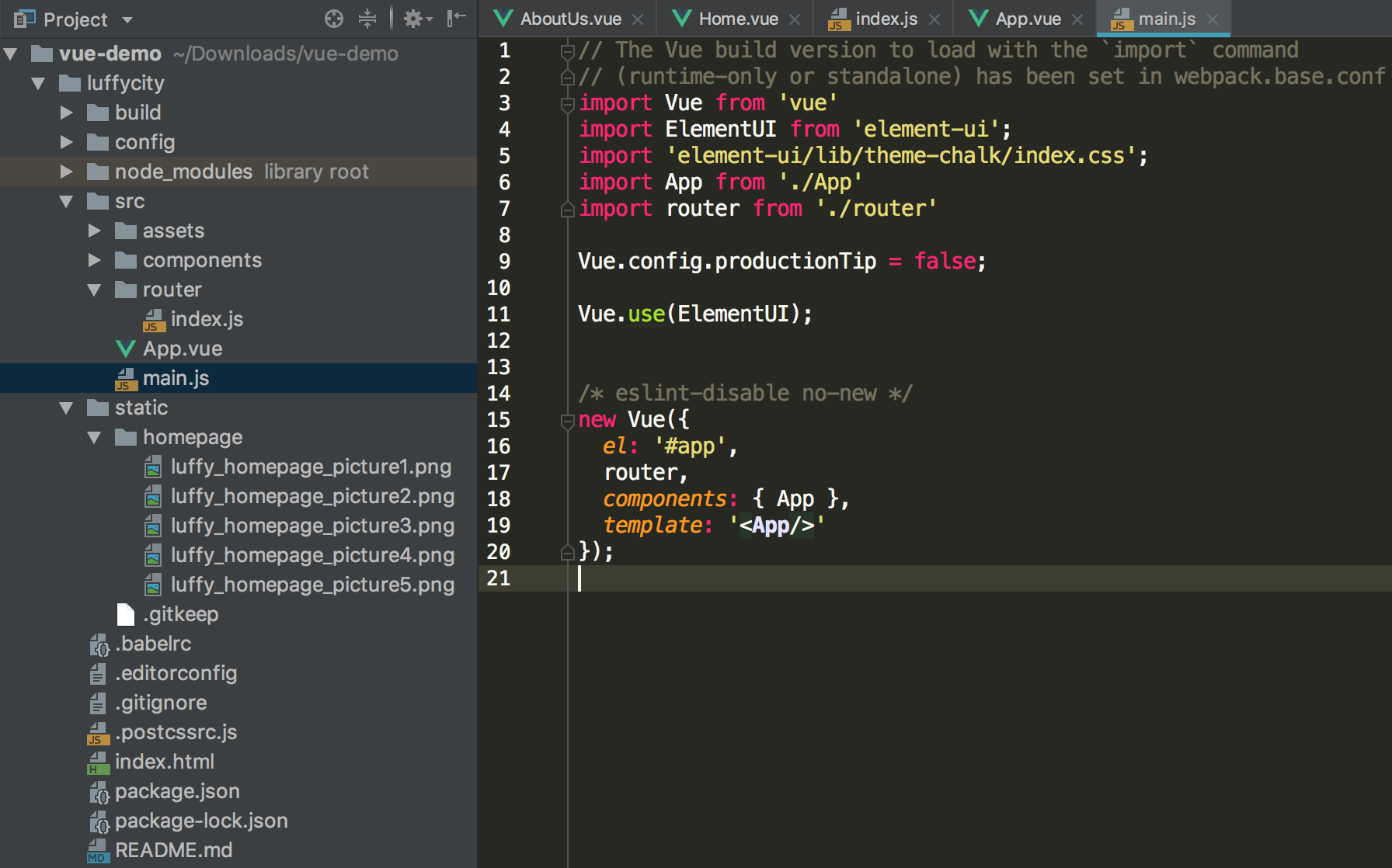
最后使用命令npm run dev运行项目。至此我们已经将之前的项目完整的迁移到Vue Cli中。